一、所需软件
1、JDK
2、Eclipse
3、Tomcat
注:安装前一定要确保Java环境可以正常运行,可以在命令行输入javac或者java -version 查看Java环境,如下图所示,Java环境正常

二、下载Tomcat
进入官网下载:Apache Tomcat® - Welcome!
在左边选择版本
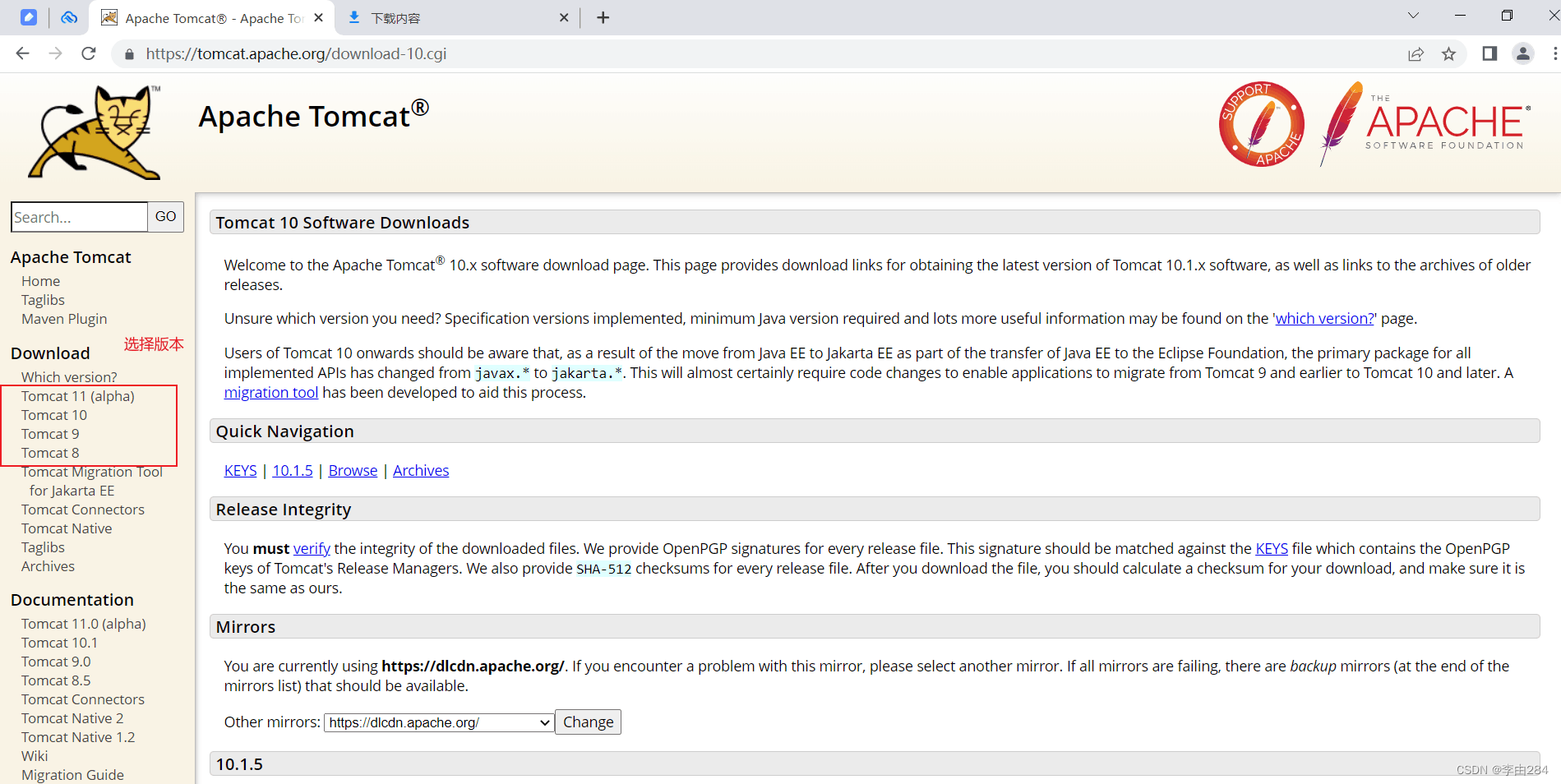
根据电脑选择相应版本
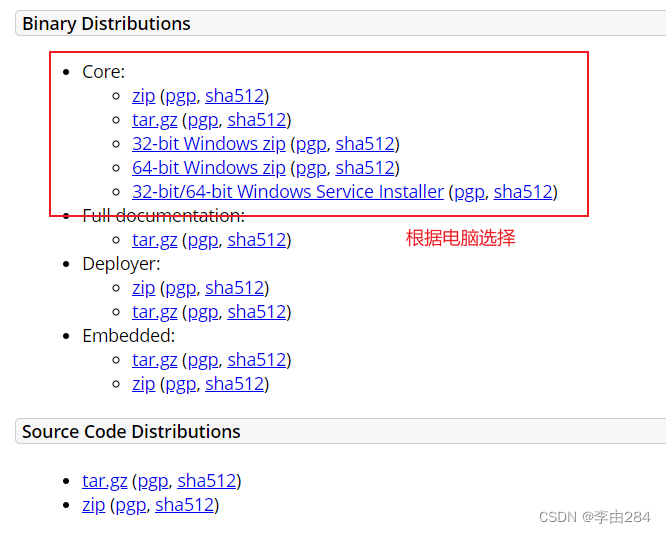
下载好后,解压

环境配置
右击“此电脑”---“属性”---“高级系统设置”---“环境变量”---系统变量 “新建”---变量名“CATALINA_HOME”,变量值为文件解压后的位置---“确定”
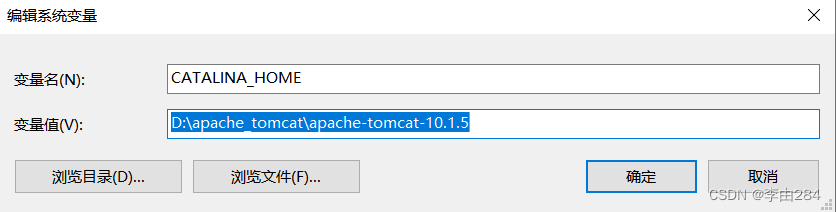
系统变量的path 添加 %CATALINA_HOME%\bin %CATALINA_HOME%\lib
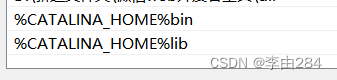
打开文件所在位置,并打开bin文件夹

找到Startup.bat并运行
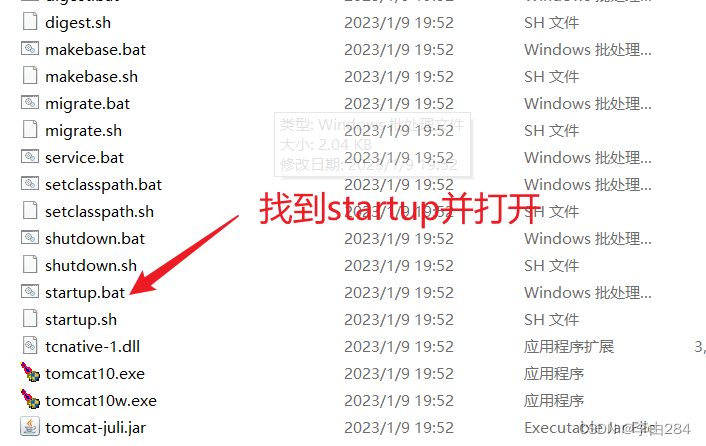
安装正确后会出现下图
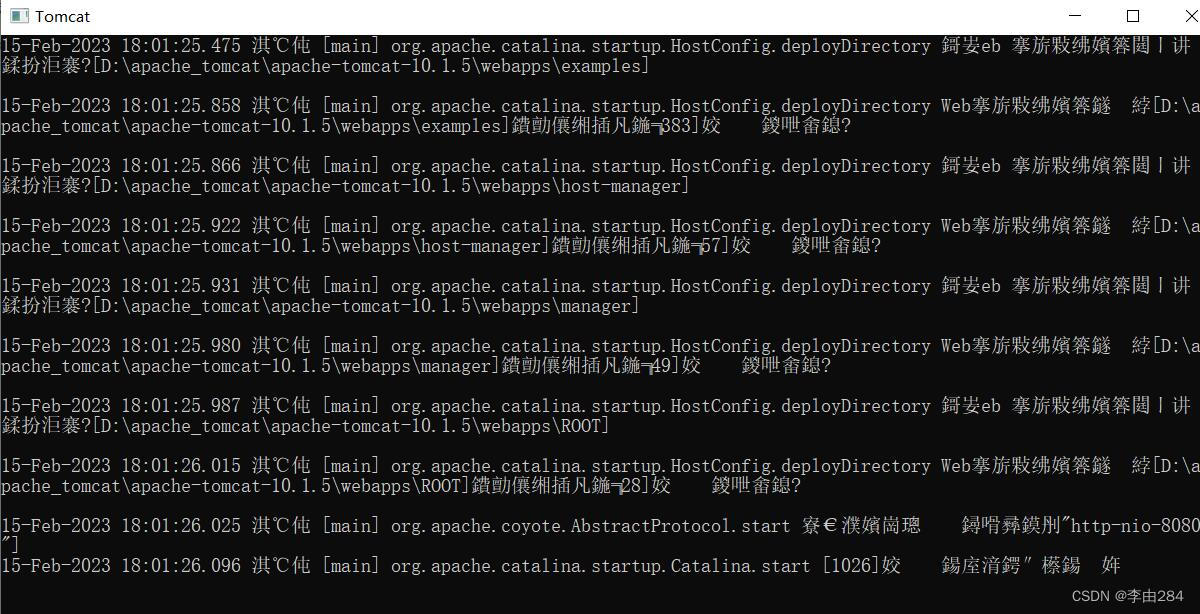
三、在Eclipse中配置Tomcat
打开Eclipse,在工具栏中的Windows找到preferences
如果没有sever这个选项的话,需要下载
有的话跳过
这是没有severs前的
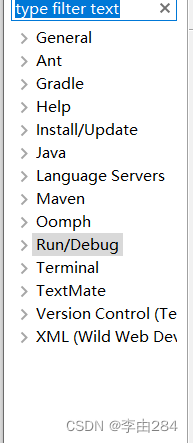
先知道自己的版本号
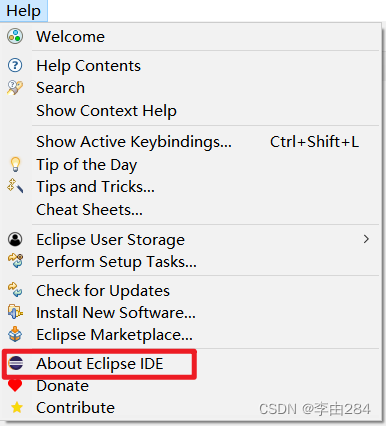
我的版本为2021-12

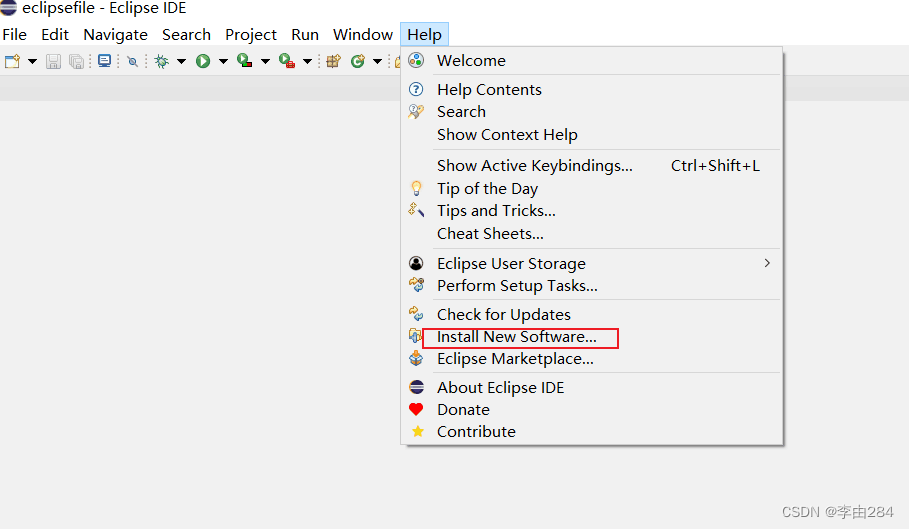

name可以随便写,location为 http://download.eclipse.org/releases/版本号
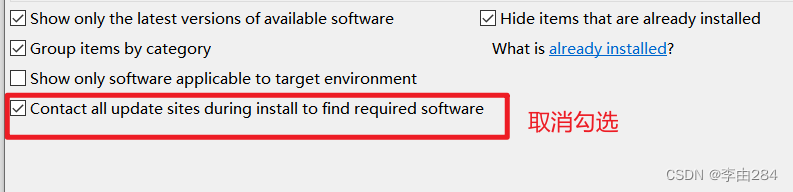
** 一定要记得取消,不然会很慢**
加载出来后,找到Web。。。。。
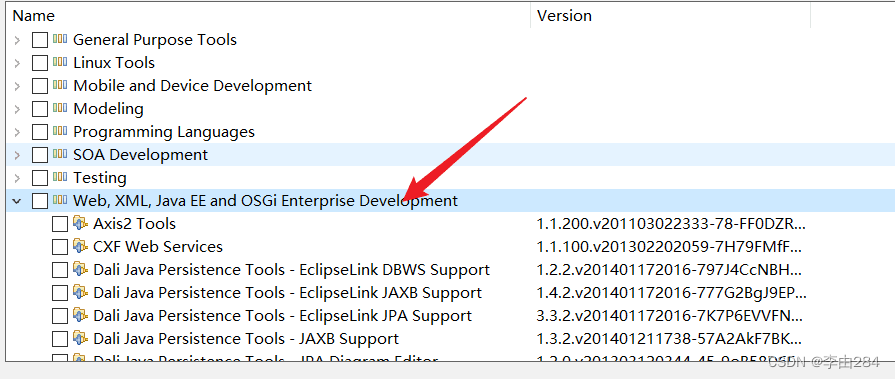
找到JST Sever Adapters Extensions,勾选
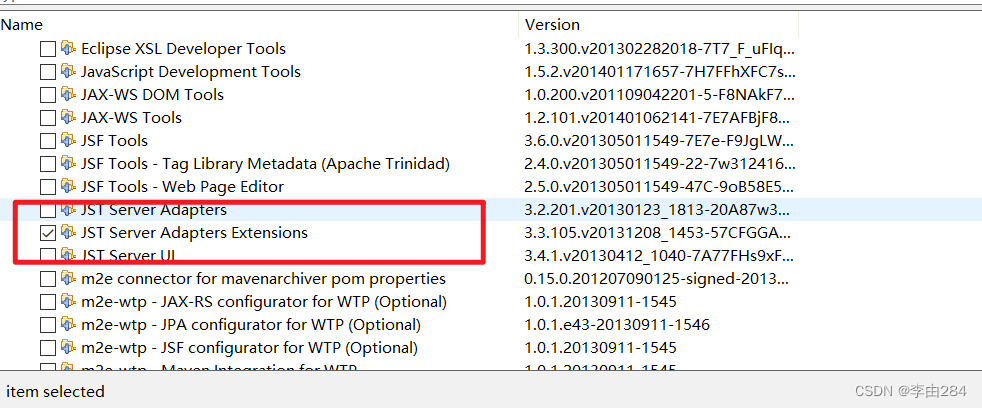
然后一直next就行,可能会出来接受协议或者是否信任的接受或是就行,之后就会出现sever这个选项
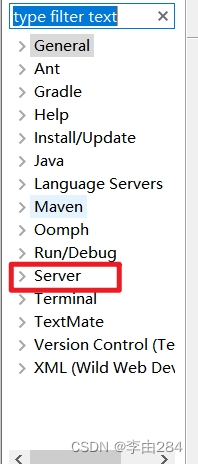
添加服务器
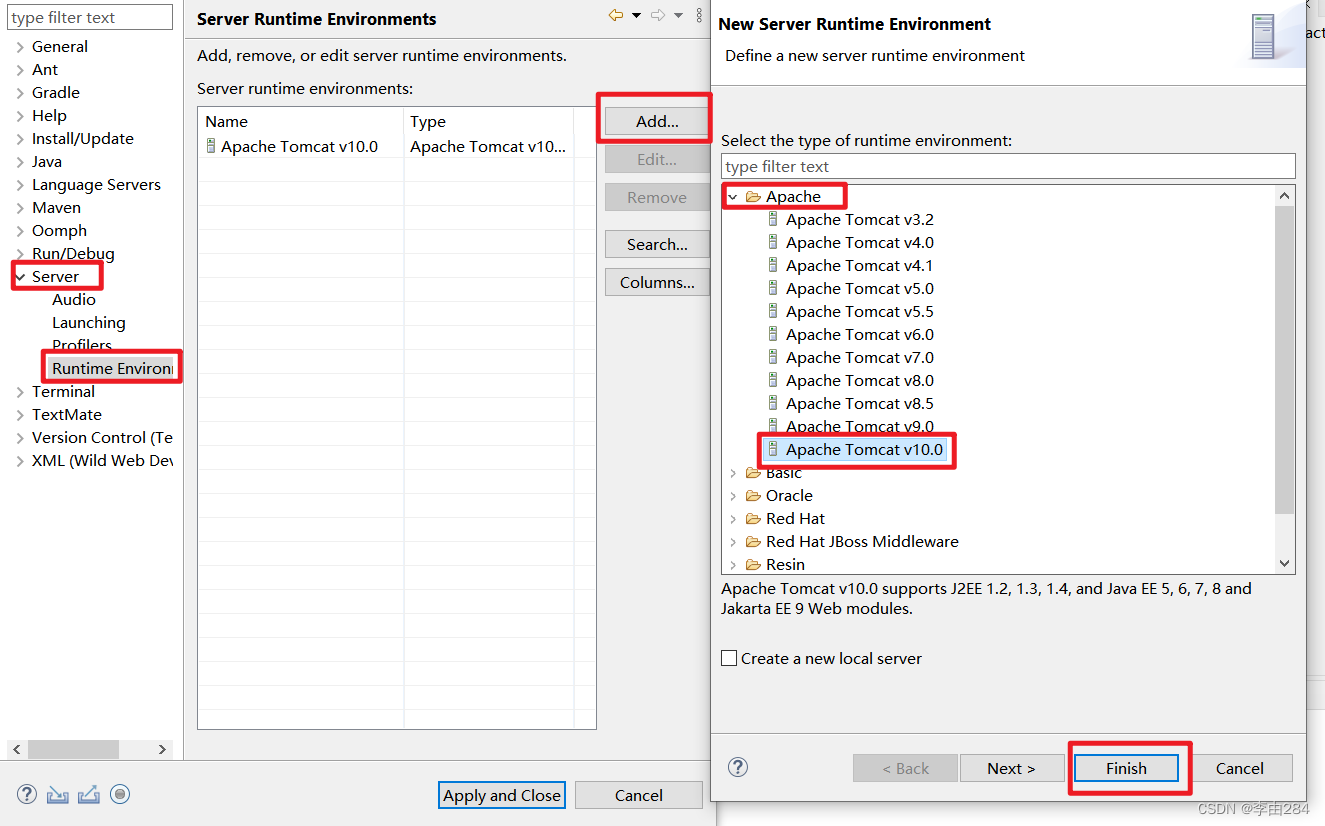
**如果在添加中出现版本冲突的话,需要去改文件 **
因为下载的版本可能是10.1等,但这里只能是10.0,所以会报错
在tomcat下载文件夹中找到lib文件夹 找到catalina.jar包,用解压软件打开
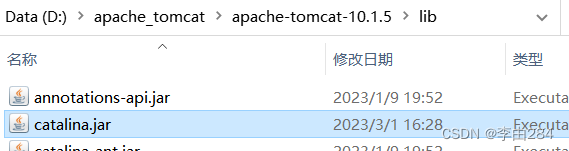
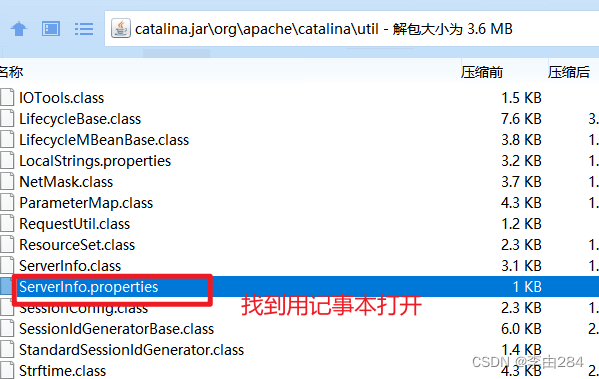
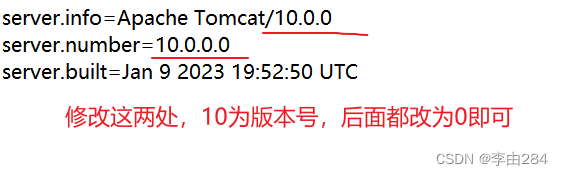
**注:要把修改的保存更新到这个压缩文件中才算成功 **
修改后在重新在eclipse里面配置,步骤参考上文
然后工具栏Windows---show view---other
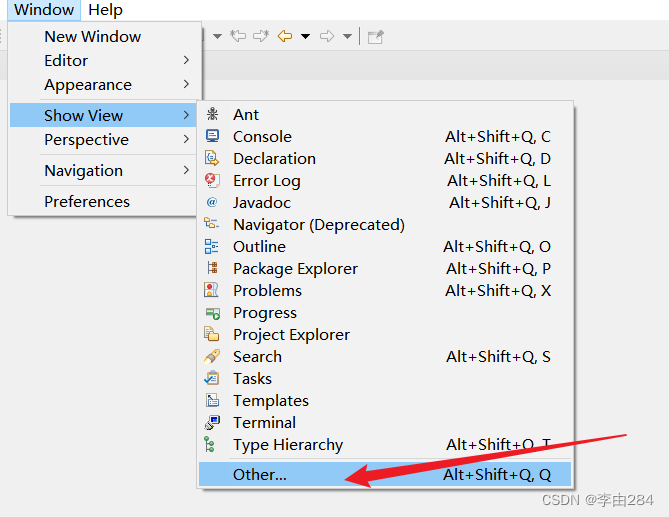
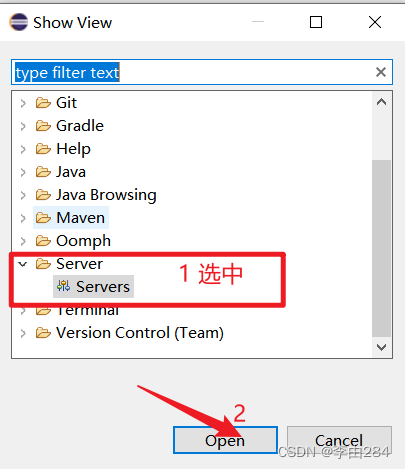
在下方面板就会出现severs 点击添加

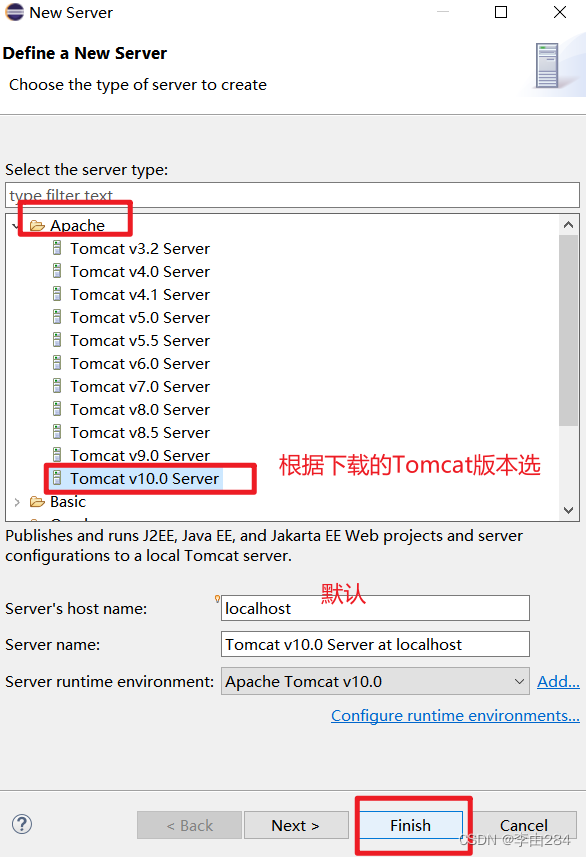
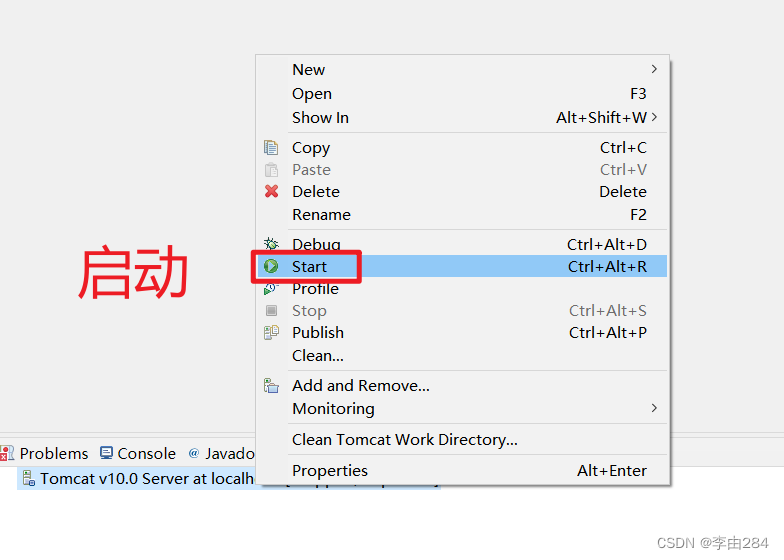


安装就结束了
如有不正确或不准确的问题,欢迎指正
版权归原作者 李由284 所有, 如有侵权,请联系我们删除。